-
技嘉电脑下载与安装win10企业版系统教程
- 2019-09-21 09:18:00 来源:windows10系统之家 作者:爱win10

想要安装win10企业版系统还是有一定难度的,大家都知道,一般win7、win8系统用户是无法直接重装win10企业版系统的,但是win10企业版系统功能强大,有些使用技嘉电脑的朋友就想尝试一下。接下来,我就将技嘉电脑下载安装win10企业版系统的图文教程分享给你们。
技嘉电脑win10企业版系统下载
64位win10企业版系统下载地址:
ed2k://|file|cn_windows_10_enterprise_x64_dvd_6846957.iso|4162242560|3F657E387CD65FE7BA69DACAAE0E3510|/
32位win10企业版系统下载地址:
ed2k://|file|cn_windows_10_enterprise_x86_dvd_6846962.iso|3100794880|B605D57635502A46B86ACC73764CCD9A|/
技嘉电脑安装win10企业版系统教程
1、先将技嘉电脑C盘重要文件转移到其他盘符,重装系统会删除C盘所有文件哦。然后下载小白一键重装系统软件,下载地址:http://www.xiaobaixitong.com/
2、打开小白后点击左侧的备份还原,切换至自定义还原选项,出现下载好的win10企业版系统镜像后,选择还原的镜像,点击还原图标。

3、点击install文件后面的还原按钮。

4、选择需要安装的win10企业版系统,点击开始安装。

5、出现提示窗口点击确定。

6、出现提示窗口,移除技嘉电脑上连接的外部设备,点击继续。

7、等待环境部署完毕就立即重启技嘉电脑。小白会自动进入PE系统进行安装win10企业版系统,我们不需要任何操作。
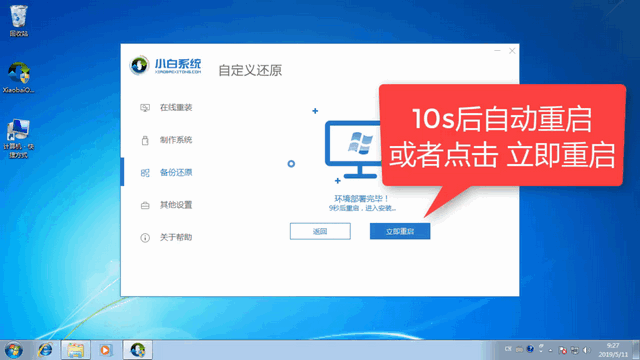
8、win10系统安装完成,简单设置一下即可正常使用。
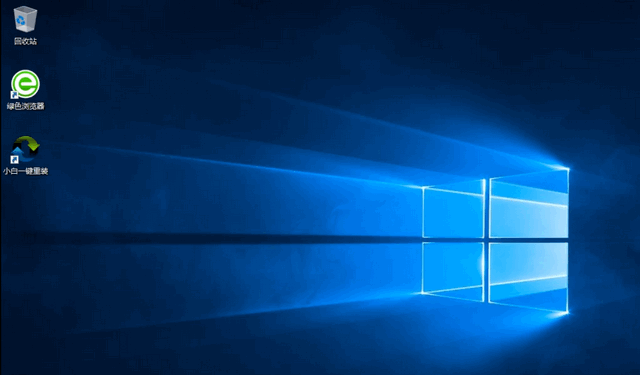
以上就是技嘉电脑下载安装win10企业版系统的图文教程了,希望能帮助到你们。
猜您喜欢
- win10服务管理工具打开的方法..2023-03-04
- win10产品密钥家庭版在哪里能找到..2022-06-28
- win10如何关闭安全中心服务2022-03-19
- win10任务栏透明怎么设置?2020-12-28
- 如何升级windows10,小编告诉你win7如..2018-01-13
- 怎么升级显卡.小编告诉你怎么升级显卡..2018-06-12
相关推荐
- 小编告诉你win10怎么设置共享文件夹.. 2017-10-13
- win10图标美化技巧 2017-05-22
- win10系统下载软件总被阻止怎么办.. 2022-06-03
- win10任务栏卡死如何解決 2022-11-19
- 最新下载win10官方 2017-08-25
- win10不激活影响使用吗的详细介绍.. 2022-01-01





 魔法猪一健重装系统win10
魔法猪一健重装系统win10
 装机吧重装系统win10
装机吧重装系统win10
 系统之家一键重装
系统之家一键重装
 小白重装win10
小白重装win10
 深度技术win10系统下载32位专业版v201705
深度技术win10系统下载32位专业版v201705 系统之家ghost win10 x86 企业版v201606
系统之家ghost win10 x86 企业版v201606 雨林木风xp sp3旗舰版下载 v1909
雨林木风xp sp3旗舰版下载 v1909 雨林木风_Ghost Win7 SP1 32位 装机版_2014.12
雨林木风_Ghost Win7 SP1 32位 装机版_2014.12 萝卜家园ghost win8 32位专业版下载v201712
萝卜家园ghost win8 32位专业版下载v201712 深度技术Ghost Win732位旗舰版V8.7(2013.06.10)
深度技术Ghost Win732位旗舰版V8.7(2013.06.10) yy卡频道工具
yy卡频道工具 Startup Dela
Startup Dela 萝卜家园Ghos
萝卜家园Ghos 多可文档管理
多可文档管理 小白系统ghos
小白系统ghos 萝卜家园Ghos
萝卜家园Ghos 萝卜家园Wind
萝卜家园Wind Bigasoft AVI
Bigasoft AVI 系统之家Ghos
系统之家Ghos 雨林木风ghos
雨林木风ghos 小白系统Win1
小白系统Win1 粤公网安备 44130202001061号
粤公网安备 44130202001061号